- ავტორი Jason Gerald [email protected].
- Public 2024-01-15 08:18.
- ბოლოს შეცვლილი 2025-06-01 06:06.
ეს wikiHow გასწავლით თუ როგორ ჩამოტვირთოთ Microsoft Word თქვენს კომპიუტერში, ტელეფონში ან ტაბლეტში. თუ თქვენ იყენებთ კომპიუტერს, Microsoft Word ხელმისაწვდომია როგორც Microsoft Office პროგრამების ნაკრები. მიუხედავად იმისა, რომ Microsoft Office- ის გეგმები უფასოდ არ არის შემოთავაზებული, შეგიძლიათ სცადოთ პროგრამის სრული ვერსია უფასო 30 - დღიანი საცდელი პერიოდის განმავლობაში.
ნაბიჯი
მეთოდი 1 -დან 5 -დან: ყიდვა ოფისი 365
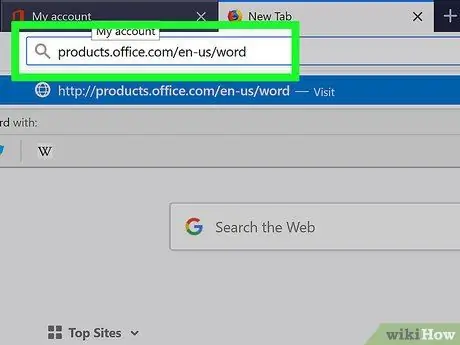
ნაბიჯი 1. ეწვიეთ https://products.office.com/en-us/word ვებ ბრაუზერში
Microsoft Word პროდუქტის გვერდი გამოჩნდება.
- Microsoft Word- ის ცალკე შეძენა შეუძლებელია და მისი მიღება შესაძლებელია მხოლოდ როგორც Microsoft Office კომპლექტის ან პროგრამული პაკეტის ნაწილი.
- თუ გჭირდებათ გრძელვადიანი გადაწყვეტა, მაგრამ არ გაქვთ სახსრები Microsoft Office- ის შესაძენად, გადაფურცლეთ სტატიის ბოლომდე, რომ ნახოთ "თავისუფალი ალტერნატივების გამოცდა" მეთოდი.
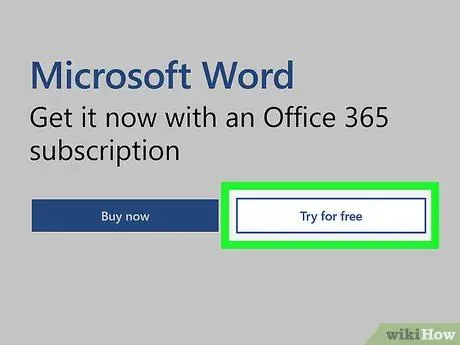
ნაბიჯი 2. დააწკაპუნეთ უფასოდ
ამის შემდეგ გამოჩნდება მენიუ.
თუ არ გსურთ გამოიყენოთ 30 დღიანი საცდელი პერიოდი, დააწკაპუნეთ” ᲘᲧᲘᲓᲔ ᲔᲮᲚᲐ ”.
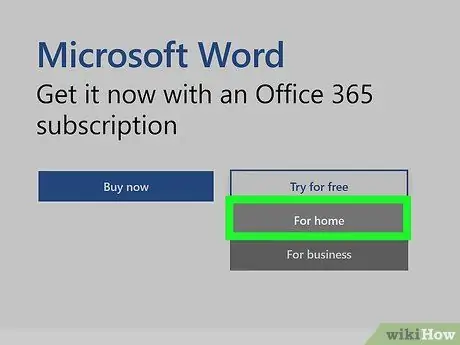
ნაბიჯი 3. დააწკაპუნეთ სახლისთვის
თუ დააწკაპუნებ " ᲘᲧᲘᲓᲔ ᲔᲮᲚᲐ ”, ნაჩვენები იქნება შესყიდვის ვარიანტების სია. დააწკაპუნეთ " ᲘᲧᲘᲓᲔ ᲔᲮᲚᲐ "იმ ვერსიის ქვეშ, რომლის დამატებაც გსურთ პროგრამის კალათაში, დააწკაპუნეთ" გასვლა ”და გადადით მეხუთე საფეხურზე.
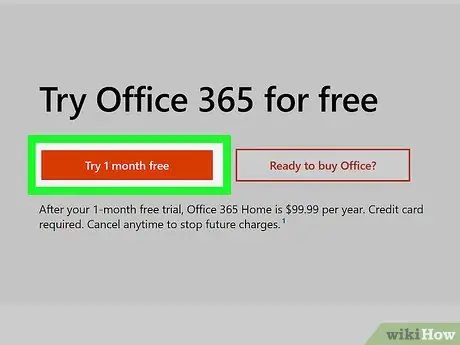
ნაბიჯი 4. დააწკაპუნეთ TRY 1-MONTH FREE
ამ ვარიანტით, თქვენ შეგიძლიათ სცადოთ Office 365 ერთი თვით შესყიდვამდე.
მიუხედავად იმისა, რომ საცდელი პერიოდი უფასოა, თქვენ მაინც დაგჭირდებათ თქვენი საკრედიტო ბარათის ინფორმაციის შეყვანა აპლიკაციის ჩამოსატვირთად. ბარათი არ ჩამოიჭრება საცდელი პერიოდის დასრულებამდე
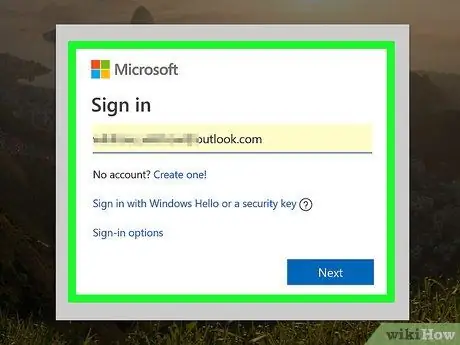
ნაბიჯი 5. შედით Microsoft ანგარიშით
მოთხოვნის შემთხვევაში, მიჰყევით ეკრანზე მითითებებს თქვენს ანგარიშში შესასვლელად. თუ ჯერ არ გაქვთ ანგარიში, მიჰყევით მოთხოვნას, რომ შექმნათ ახალი.
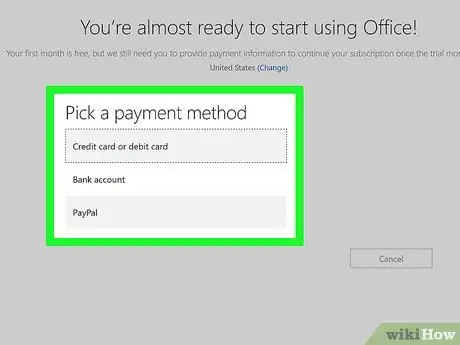
ნაბიჯი 6. დაამატეთ გადახდის მეთოდი
დააწკაპუნეთ " დაამატეთ გადახდის საშუალება "(ან" გადახდის მეთოდი "ჩამოსაშლელი მენიუ, თუ ნაჩვენებია), შეარჩიეთ გადახდის სასურველი მეთოდი და მიჰყევით ეკრანზე მითითებებს გადახდის დეტალების შესასვლელად.
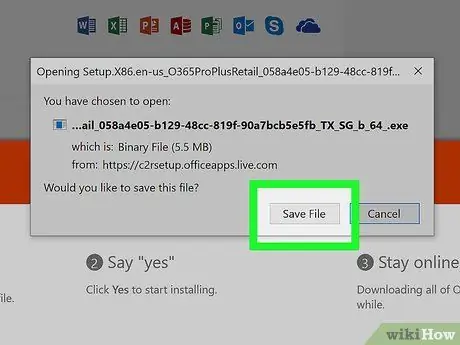
ნაბიჯი 7. მიჰყევით ეკრანზე მითითებებს, რომ ჩამოტვირთოთ ოფისი
გადახდის მეთოდის დადასტურების შემდეგ შეგიძლიათ ჩამოტვირთოთ ოფისის ინსტალაციის ფაილები თქვენს კომპიუტერში ან Mac კომპიუტერში. თქვენ ჩვეულებრივ შეგიძლიათ იპოვოთ ფაილი თქვენს კომპიუტერში "ჩამოტვირთვების" საქაღალდეში, როდესაც გადმოტვირთვა დასრულდება.
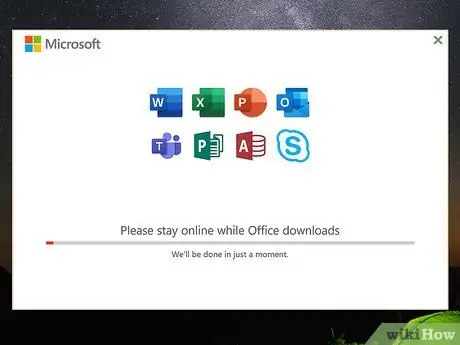
ნაბიჯი 8. გაუშვით ინსტალაციის ფაილი და მიჰყევით ეკრანზე მითითებებს
თუ თქვენ იყენებთ Windows კომპიუტერს, ინსტალაციის ფაილები ავტომატურად იტვირთება. თუ თქვენ იყენებთ Mac- ს, ორჯერ დააწკაპუნეთ ფაილზე სახელწოდებით "Microsoft Office", რომელიც მთავრდება გაფართოებით "pkg" (Mac) " ჩამოტვირთვები ”, შემდეგ მიჰყევით ინსტრუქციას, რომელიც გამოჩნდება Office- ის ინსტალაციისთვის.
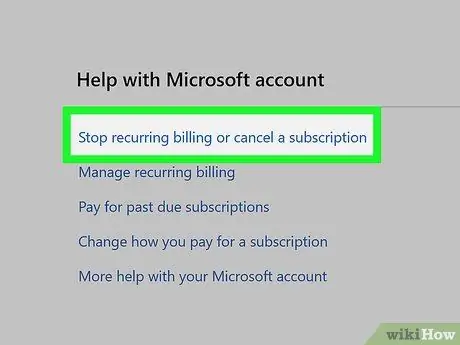
ნაბიჯი 9. გააუქმეთ საცდელი პერიოდი მისი ვადის გასვლამდე (სურვილისამებრ)
თუ არ გსურთ Microsoft Office- ის ყიდვა, დარწმუნდით, რომ გააუქმეთ საცდელი პერიოდი საკრედიტო ბარათის გადახდამდე. საცდელი პერიოდის გასაუქმებლად:
- ეწვიეთ https://account.microsoft.com/services და შედით თქვენი ანგარიშით.
- დააწკაპუნეთ " გაუქმება ”Office 365 საცდელი ვარიანტში, შემდეგ მიჰყევით ეკრანზე მითითებებს.
5 მეთოდი 2: ჩამოტვირთეთ და დააინსტალირეთ Office 365 ან 2019
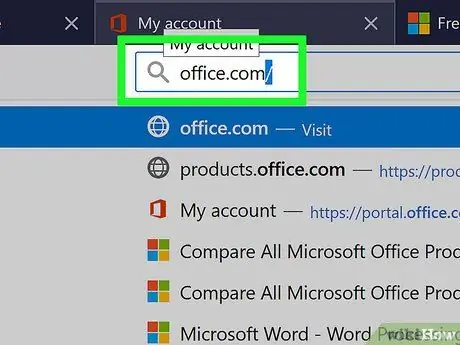
ნაბიჯი 1. ეწვიეთ https://www.office.com/ ვებ ბრაუზერის საშუალებით
გამოიყენეთ ეს მეთოდი, თუკი შეგიძლიათ წვდეთ Microsoft Office 365 ან 2019 - ის ფასიან ვერსიას და დაგჭირდეთ პროგრამის ხელახლა ჩამოტვირთვა.
თუ თქვენ ჯერ არ ხართ შესული თქვენს ანგარიშში, შედით იმ ანგარიშის გამოყენებით, რომელიც თქვენს ოფისის ხელმოწერას უკავშირდება
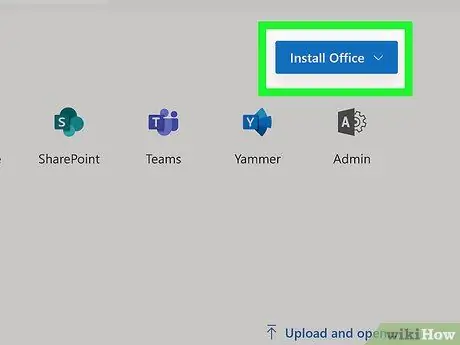
ნაბიჯი 2. დააჭირეთ დააინსტალირეთ ოფისი ან დააინსტალირეთ საოფისე პროგრამები.
პარამეტრები, რომლებსაც ხედავთ, დამოკიდებული იქნება ანგარიშის ტიპზე, რომელთანაც შესული ხართ.
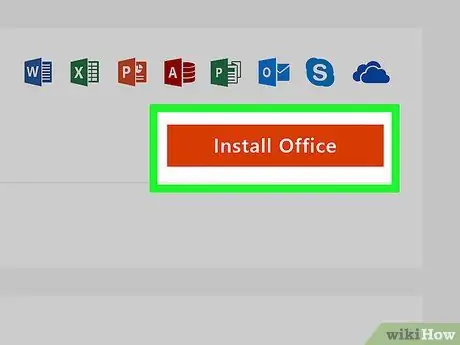
ნაბიჯი 3. დააჭირეთ ინსტალაციას ან აირჩიე ოფისები.
ისევ და ისევ, სხვადასხვა ვარიანტი გამოჩნდება ანგარიშის სხვადასხვა ტიპზე.
თუ თქვენ გაქვთ Office 365 გამოწერა, შეიძლება დაგჭირდეთ დააწკაპუნოთ ღილაკზე " Დაინსტალირება ”სანამ რომელიმე ამ ვარიანტს გადახედავდი.
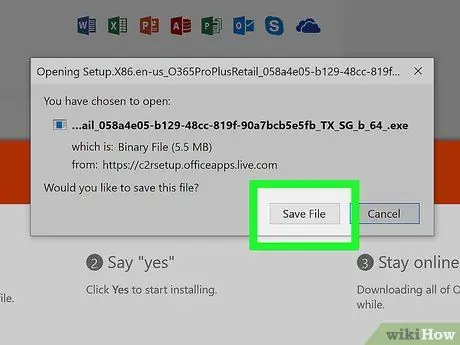
ნაბიჯი 4. მიჰყევით ეკრანზე მითითებებს ინსტალაციის ფაილის გადმოსაწერად
შეიძლება დაგჭირდეთ დააწკაპუნოთ " კარგი "ან" ფაილის შენახვა ”გადმოტვირთვის დასაწყებად.
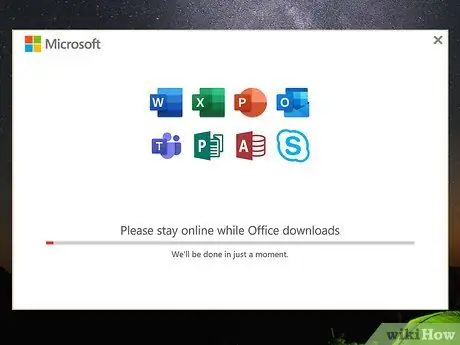
ნაბიჯი 5. დააინსტალირეთ ოფისი
- თუ თქვენ იყენებთ Windows კომპიუტერს, ინსტალაციის ფაილი ავტომატურად იმუშავებს. მიჰყევით ეკრანზე მითითებებს პროცესის დასასრულებლად.
- თუ თქვენ იყენებთ Mac კომპიუტერს, გახსენით გადმოტვირთვის საცავი ("ჩამოტვირთვები") და ორჯერ დააწკაპუნეთ ინსტალაციის ფაილზე (ფაილი სახელწოდებით "Microsoft", რომელიც მთავრდება ".pkg" გაფართოებით). მიჰყევით ეკრანზე მითითებებს პროგრამის ხელახლა ინსტალაციისთვის.
მეთოდი 3 5 -დან: ჩამოტვირთეთ Word iPhone ან iPad- ზე

ნაბიჯი 1. გახსენით App Store
ჩვეულებრივ, თქვენ შეგიძლიათ ნახოთ ამ პროგრამის ხატი მთავარ ეკრანზე.
Word მობილური აპლიკაციის ჩამოტვირთვა უფასოა
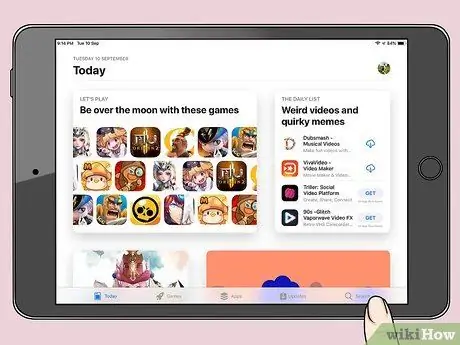
ნაბიჯი 2. შეეხეთ ძიებას
ის ეკრანის ქვედა მარჯვენა კუთხეშია.
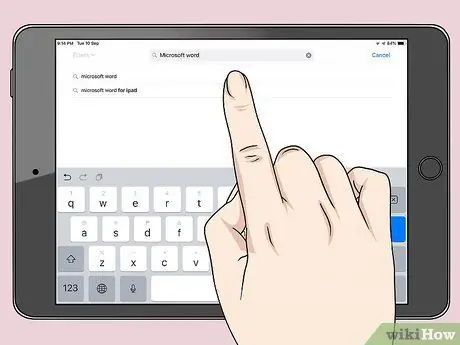
ნაბიჯი 3. ჩაწერეთ Microsoft word საძიებო ზოლში და შეეხეთ ძებნას
გამოჩნდება შესაბამისი შედეგების სია.
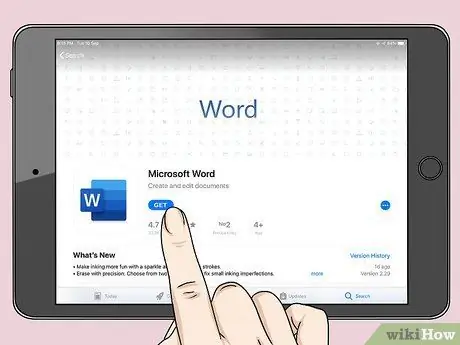
ნაბიჯი 4. შეეხეთ GET- ს "Microsoft Word" ვარიანტის გვერდით
ეს ვარიანტი აღინიშნება ლურჯი ხატით თეთრი დოკუმენტით და ასო "W" მასში. ამის შემდეგ, Word პროგრამა დაუყოვნებლივ გადმოწერილი იქნება თქვენს iPhone ან iPad- ში.
მიჰყევით ეკრანზე მითითებებს, თუ მოგთხოვთ გამოიყენოთ Touch ID ან პირადობის დადასტურების სხვა მეთოდი

ნაბიჯი 5. გახსენით Microsoft Word
პროგრამის გადმოტვირთვის შემდეგ, მისი ხატი დაემატება მთავარ ეკრანს. შეეხეთ ხატს პროგრამის გასაშვებად.
მეთოდი 5 დან 5: ჩამოტვირთეთ Word Android მოწყობილობაზე
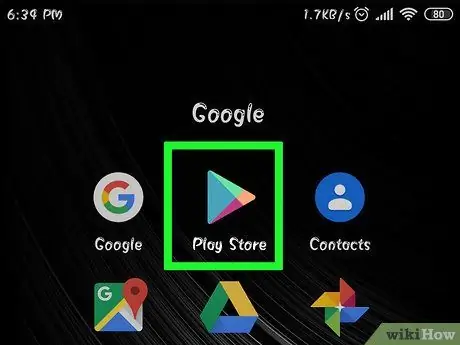
ნაბიჯი 1. გახსენით Play Store
ეს ხატი ჩვეულებრივ ნაჩვენებია მთავარ ეკრანზე ან პროგრამის უჯრაში.
მობილური აპლიკაცია Word უფასოა
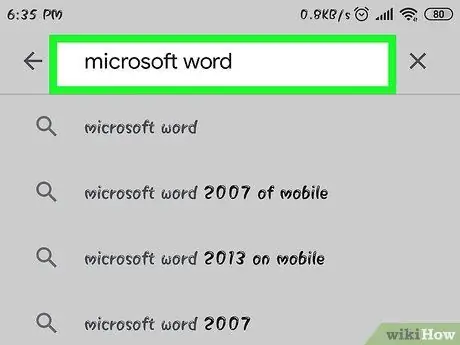
ნაბიჯი 2. ჩაწერეთ Microsoft word საძიებო ზოლში და შეეხეთ Enter ღილაკს
გამოჩნდება შესაბამისი შედეგების სია.
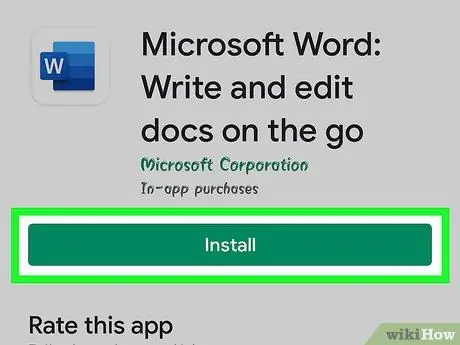
ნაბიჯი 3. შეეხეთ ინსტალაციას "Microsoft Word
ეს ვარიანტი აღინიშნება ლურჯი ხატით თეთრი დოკუმენტით და ასო "W" მასში. აპლიკაცია დაუყოვნებლივ გადმოწერილი იქნება თქვენს Android მოწყობილობაზე. გადმოტვირთვის დასრულების შემდეგ, ხატი დაემატება პროგრამის უჯრაში (და შესაძლოა სახლში ეკრანი, დამოკიდებულია მოწყობილობის პარამეტრებზე).
მეთოდი 5 -დან 5 -დან: სცადეთ უფასო ალტერნატივები
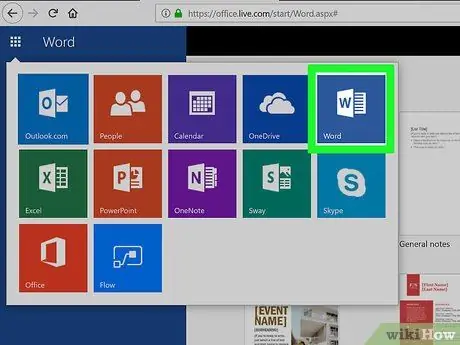
ნაბიჯი 1. გამოიყენეთ Microsoft Office Online
Microsoft Office გთავაზობთ Word- ის უფასო ვერსიას, რომლის გამოყენებაც შესაძლებელია ონლაინ რეჟიმში. მახასიათებლები არ არის ისეთი ყოვლისმომცველი, როგორც ფასიანი ვერსია, მაგრამ შეგიძლიათ გამოიყენოთ იგი სხვადასხვა ძირითადი ნივთებისთვის. გთხოვთ წაიკითხოთ ეს ვიკი როგორ გაარკვიოთ როგორ.
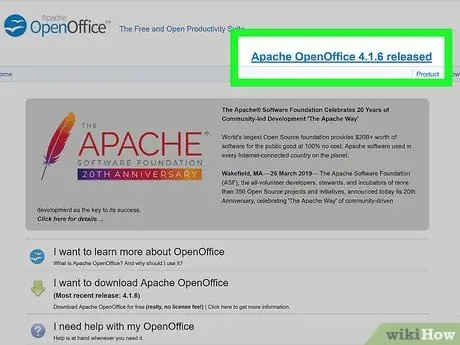
ნაბიჯი 2. ჩამოტვირთეთ უფასო ალტერნატიული პროგრამა
რამდენიმე საოფისე აპლიკაცია სახლის, სტუდენტისა თუ მცირე ბიზნესისათვის უფასოდ არის შემოთავაზებული - და თითქმის ყველა მათგანს შეუძლია შექმნას, გახსნას და შეინახოს Microsoft Word დოკუმენტები. მიუხედავად იმისა, რომ ფუნქციები შეიძლება არ იყოს ისეთი ყოვლისმომცველი, როგორც Microsoft Office, უფასო საოფისე პაკეტები ჩვეულებრივ საკმარისია შემთხვევითი მომხმარებლებისთვის, რომლებსაც სჭირდებათ ტექსტის რედაქტირება, დამუშავება, ცხრილების შექმნა ან პრეზენტაციის სლაიდების შექმნა. აქ არის რამოდენიმე უფასო ალტერნატიული ვარიანტი, რომელიც საკმაოდ პოპულარულია:
- ღია ოფისი
- LibreOffice
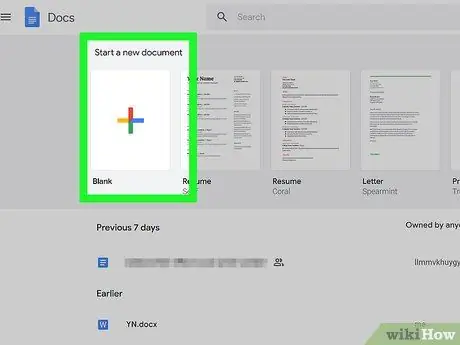
ნაბიჯი 3. გამოიყენეთ Google Docs ონლაინ რეჟიმში
Google Docs არის უფასო ონლაინ დამუშავების პროგრამა, რომელსაც შეუძლია გახსნას, შეცვალოს და შეინახოს ფაილები Microsoft Word ფორმატში. გადახედეთ ამ სტატიას wikiHow, თუ როგორ გამოიყენოთ Google Docs დამატებითი ინფორმაციისთვის.






